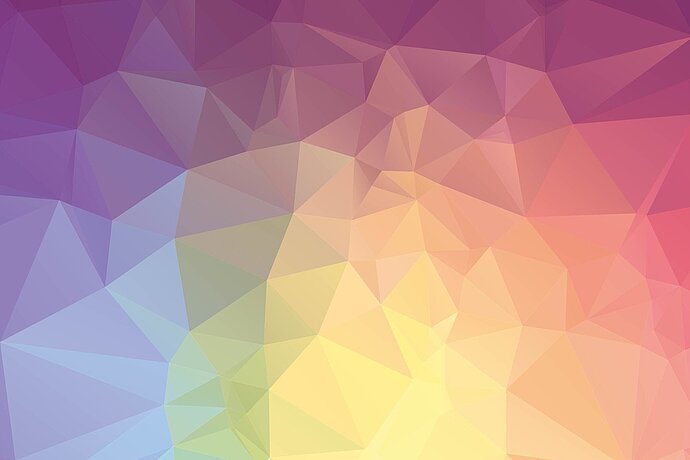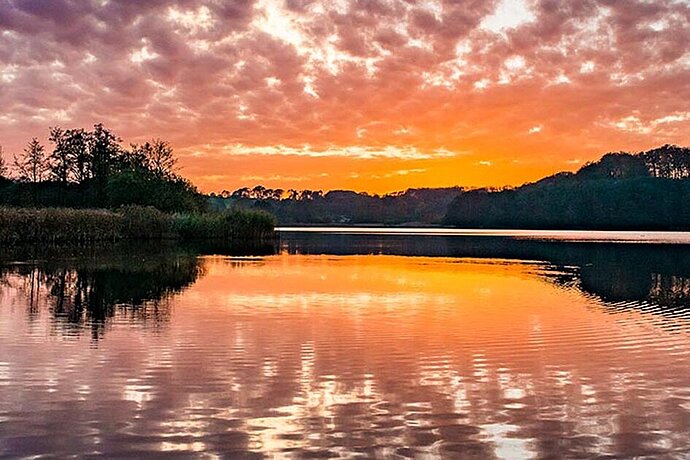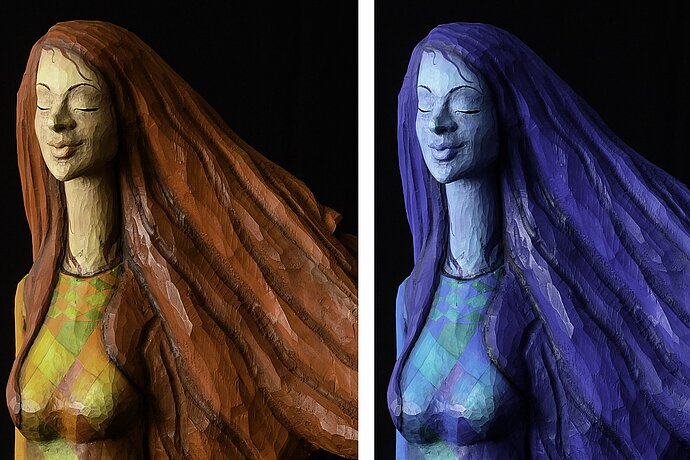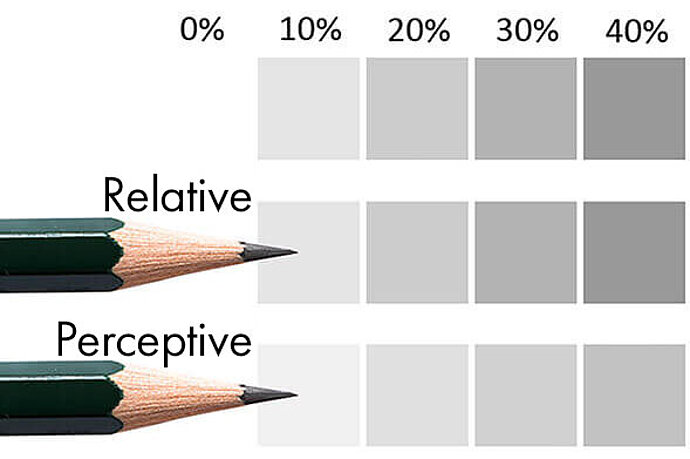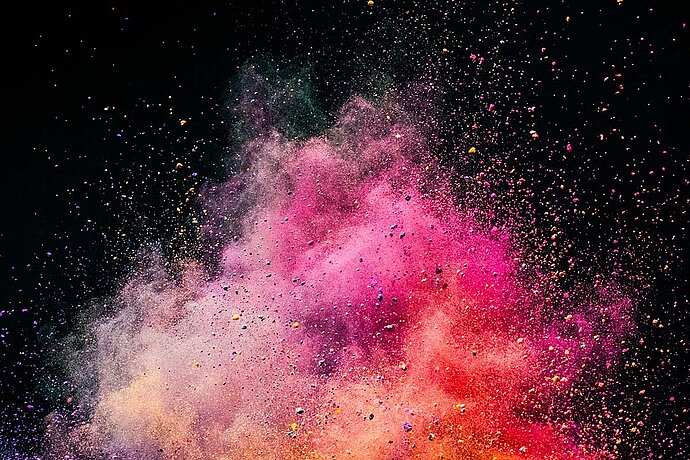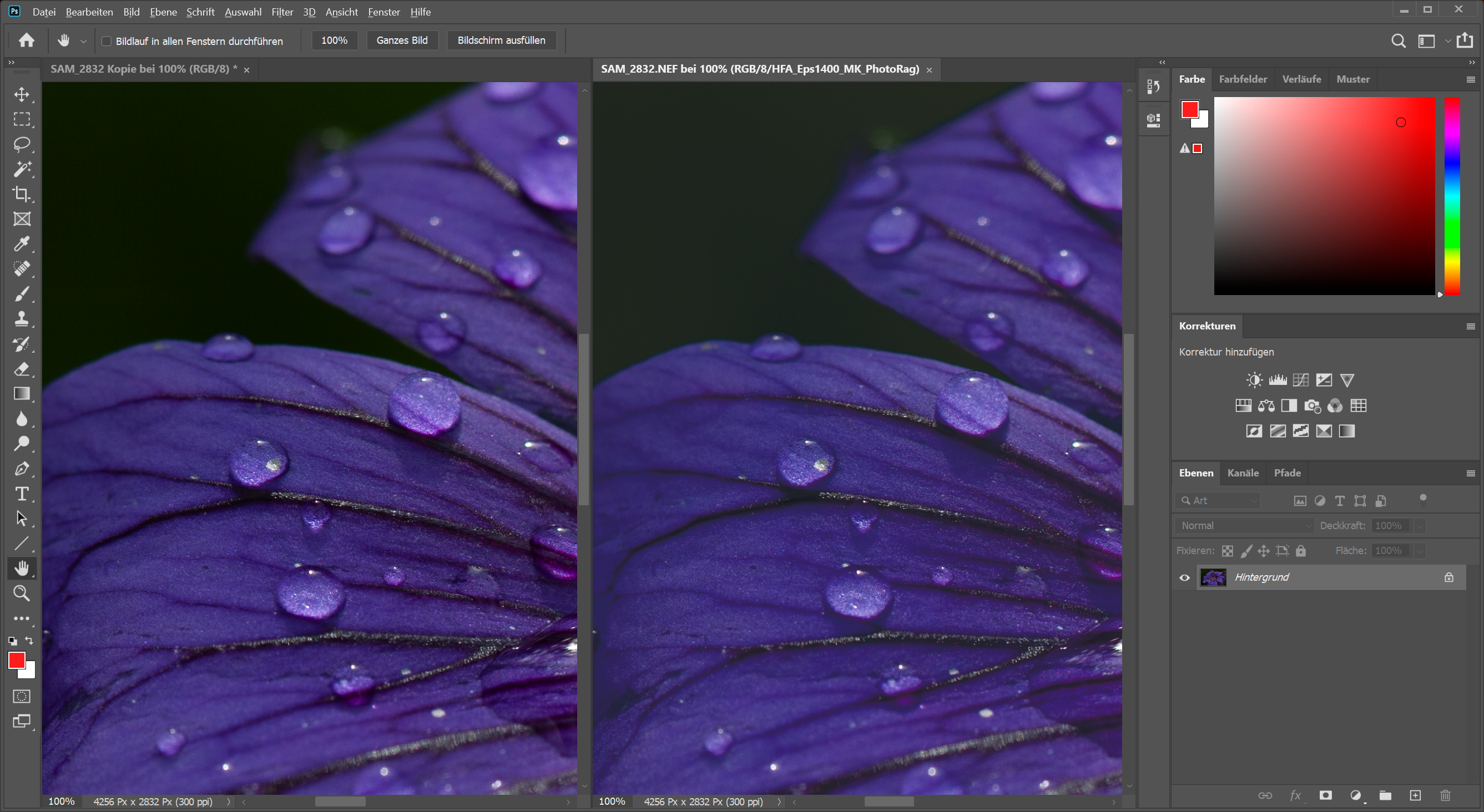In de vorige blog heb ik de verschillen tussen RGB-kleurruimten uitgelegd en deze keer wil ik nader ingaan op de typische problemen bij het werken met kleurruimten.
Een van de mogelijke fouten bij het verwerken van foto's met een ingesloten kleurruimte is dat de kleurruimte eenvoudigweg wordt genegeerd. De foto krijgt een andere kleurruimte toegewezen, waardoor de kleuren onjuist worden weergegeven. Maar ook als de afdrukservice wel degelijk rekening houdt met de kleurruimte, bestaat het risico dat de foto niet correct wordt verwerkt en naar een andere kleurruimte wordt geconverteerd.
Aflevering 04
Ondersteunen van kleurruimten volstaat niet
Kleurenbeheer voor fotografen

De informatie van de afdrukservice is helaas niet betrouwbaar
Eind 2012 bestelde ik bij een hoogwaardig fotolab een handvol proeffoto's, waarvan sommige in ProPhoto RGB. Toen de afdrukken arriveerden, waren de kleuren weliswaar correct, maar op de een of andere manier miste ik iets, vooral het turkoois zag er mat uit in de afdrukken. Het leek erop dat de uitgebreide kleuren van de ProPhoto RGB-kleurruimte waren genegeerd. Ik deed navraag via de Facebook-pagina van de fabrikant en mijn vermoeden werd bevestigd: de afdrukservice converteerde (in ieder geval destijds nog) alle binnengekomen foto's naar sRGB voordat ze werden afgedrukt. Hierdoor gingen natuurlijk alle voordelen verloren die met ProPhoto RGB wel aanwezig zouden zijn geweest.
Na deze ervaring besloot ik om proefbestanden op te sturen naar verschillende afdrukservices. De resultaten waren ontnuchterend: bij het enige fotolab dat de kleuren niet reduceerde tot sRGB of Adobe RGB, waren de kleuren die buiten het spectrum van Adobe RGB vielen, anders dan ik had verwacht.
Jammer genoeg kun je dus niet vertrouwen op de informatie van de afdrukservice. Zelfs als een firma onomstotelijk toezegt de uitgebreide kleurruimten te ondersteunen, is het lang niet altijd zo dat dit de afdruk ten goede komt. En bij sommige afdrukservices is het onmogelijk om te voorspellen wanneer de uitgebreide kleuren in de afdruk zichtbaar zullen zijn en wanneer niet. Wie zijn eigen afdrukken maakt, is hier duidelijk in het voordeel.
Een grote kleurruimte heeft ook nadelen
Afgezien van het feit dat slechts heel weinig afdrukservices de enorme ProPhoto RGB-kleurruimte weten te benutten, is hieraan nog een ander probleem verbonden. Als je foto's bewerkt in de ProPhoto RGB-kleurruimte, moet je in de 16-bits modus werken. Doe je dat niet, dan kan het gebeuren dat er lijnen met een abrupt kleurverloop ontstaan die vooral in vlakken zichtbaar zijn. In de volgende twee afbeeldingen ziet u een foto die zwaar is bewerkt in Photoshop, de linker in de 16-bits modus en de rechter in de 8-bits modus. In de 8-bits modus heeft de bewerking geleid tot abrupte overgangen in het blauwverloop, wat 'banding' wordt genoemd.

Geen banding in 16-bits

Banding in 8-bits
Dit is weliswaar een extreem voorbeeld, maar toch iets om in het achterhoofd te houden: hoe groter de kleurruimte en hoe meer bewerking u loslaat op de foto, des te eerder zult u in 16-bits in plaats van 8-bits moeten werken. Lightroom werkt intern altijd in 16-bits en reduceert de gegevens pas bij het exporteren naar 8-bits. Photoshop werkt echter standaard in 8-bits, zodat u de foto expliciet naar 16-bits moet converteren (of in 16-bits moet importeren vanuit een ander programma, zoals Lightroom).
Het werken in 16-bits heeft ook nadelen. Veel Photoshop-filters werken alleen met 8-bits afbeeldingen en kunnen bij 16-bits niet worden geopend. Ook zijn niet alle afbeeldingsindelingen compatibel met 16-bits. Zo kunt u bijvoorbeeld geen 16-bits foto opslaan als JPG-bestand, omdat JPG alleen 8-bits ondersteunt. Bovendien kan vrijwel geen enkele afdrukservice 16-bits foto's verwerken, waardoor deze foto's moeten worden geconverteerd naar 8-bits voordat ze worden afgedrukt. (De banding is overigens niet ontstaan door deze conversie naar 8-bits, maar door het bewerken in 8-bits. U kunt de foto's die u wilt laten afdrukken, zonder enig bezwaar converteren naar 8-bits.)
Mijn aanbeveling is om bij 8-bits te blijven, maar wel goed te letten op monochrome vlakken en kleurovergangen: als er lijnen met een abrupt kleurverloop ontstaan, moet u de foto helemaal opnieuw bewerken in de 16-bits modus.
De kleurruimte is van invloed op de beeldbewerking
Programma's werken met wiskundige formules om bewerkingen uit te voeren op foto's. Deze formules bepalen hoe een pixel door een bewerking wordt gewijzigd, terwijl de werkkleurruimte bepaalt wat de kleurwaarden van de pixels betekenen en hoe ze zich tot elkaar verhouden. Hierdoor zal het effect van de bewerkingen op de foto verschillen, afhankelijk van de werkkleurruimte. Sommige beeldbewerkers converteren hun foto's dan ook naar de Lab-kleurruimte, omdat dit wiskundig gezien zo ongeveer de meest neutrale kleurruimte is. Ze bewerken hun foto's in Lab en pas als ze klaar zijn, converteren ze de foto's weer naar de initiële kleurruimte. Ikzelf voer de meeste van m'n fotobewerkingen uit in programma's als Lightroom, waarin ik de werkkleurruimte niet kan kiezen. Dat is de reden waarom ik Lab niet gebruik, maar ik weet dat sommigen (die vermoedelijk flink hebben geoefend in deze kleurruimte) alleen nog maar in de Lab-kleurruimte willen werken.
Welke kleurruimte voor welk doel?
Uit de verschillen tussen de afzonderlijke kleurruimten kunnen enkele basisaanbevelingen worden afgeleid over welke kleurruimte voor welk doel moet worden gebruikt. Let wel, dit zijn slechts aanbevelingen, want voor elk doel kunnen er uitzonderingen bestaan waarvoor beter een andere kleurruimte kan worden gebruikt. Over het algemeen zijn de volgende aanbevelingen echter zinvol.
- Fotoafdrukken – Hiervoor raad ik in principe sRGB aan. Ten eerste zijn er maar weinig afdrukservices die met andere kleurruimten dan sRGB kunnen omgaan, ten tweede converteren de services die Adobe RGB accepteren, de foto's meestal sowieso naar sRGB voordat ze worden afgedrukt, waardoor de voordelen van het gebruik van een grotere kleurruimte wegvallen.
- Zelf afdrukken – Als u een hoogwaardige fotoprinter bezit, daarvoor ook een geschikt profiel hebt en uw afdruksoftware kleurenbeheer ondersteunt, raad ik aan ProPhoto RGB te gebruiken om optimaal te profiteren van de mogelijkheden van de printer.
- Afdrukservice voor kunstafdrukken (fine art prints) – Als u hoogwaardige afdrukken laat maken door fotolabs, raad ik ProPhoto RGB aan. Weliswaar zullen de gegevens in het fotolab eerst naar een kleinere kleurruimte worden geconverteerd, maar er is in ieder geval een kans dat de uitgebreide kleuren de afdrukkwaliteit ten goede komen.
- Offsetdruk – Drukkers verwachten de afdrukgegevens meestal in een CMYK-kleurruimte, afhankelijk van het papier, dat meestal CMYK ISO Coated v2 of CMYK ISO Uncoated v2 zal zijn. De drukkers waarmee ik tot nu toe heb gewerkt, waren zonder uitzondering in staat om met Adobe RGB om te gaan en zelf deze kleurruimte te converteren naar CMYK. Ook voor het aanleveren van bestanden aan grafisch ontwerpers wordt vaak Adobe RGB gebruikt.
- Internet – Ook voor publicaties op internet raad ik sRGB aan, omdat maar heel weinig bezoekers de uitgebreide kleurruimten kunnen gebruiken. Als u een website runt die specifiek is bedoeld voor fotografen, kunt u het risico van een andere kleurruimte voor lief nemen, maar daarmee zou u een van de weinigen zijn..
- Fotobestanden verzenden naar anderen – Als het niet om fotografen of beeldbewerkers gaat die met kleurruimten kunnen omgaan, moet u de bestanden altijd verzenden in sRGB. De gemiddelde gebruiker zal zelden beschikken over computerprogramma's die andere kleurruimten aankunnen. Als het andere fotografen betreft, die net als u weten hoe ze met kleurruimten moeten omgaan, kunt u natuurlijk fotobestanden in iedere kleurruimte verzenden. Ga er echter ook bij fotografen niet vanuit dat iedere fotograaf ervaring heeft met kleurruimten of ermee werkt.
- Diavoorstelling met beamer – Voor beamers raad ik sRGB aan. Ik ken geen beamer die meer dan sRGB ondersteunt. Als u een andere kleurruimte zou gebruiken, zouden zowel de computer als de software waarmee u de diavoorstelling afspeelt, kleurenbeheer moeten ondersteunen, wat onwaarschijnlijk is. Alleen wanneer de beamer en computer van uzelf zijn en u zeker weet dat de software kleurenbeheer uitvoert, zou u de beamer kunnen kalibreren en grotere kleurruimten kunnen gebruiken voor de dia's.
- Verkoop via stock-fotobureaus – Volgens Robert Kneschke (de auteur van 'Stockfotografie: Geld verdienen mit eigenen Fotos') zou je bij microstock-fotobureaus altijd in sRGB moeten aanleveren, terwijl sommige macrostock-fotobureaus aandringen op Adobe RGB.
Als u foto's in een andere kleurruimte dan sRGB verzendt en de ontvanger deze in een willekeurig programma opent, zal dit programma waarschijnlijk de kleurruimte in het fotobestand negeren, waardoor de kleuren anders zijn dan bij u. Het onaangename hiervan is dat er geen foutmelding verschijnt en geen waarschuwing volgt. De kleuren zijn domweg niet zoals ze zouden moeten zijn.
Kleurruimten vergelijken
Om inzicht te krijgen in kleurruimten, is het handig ze te visualiseren. Op de website www.ICCView.de kunt u twee kleurruimten met elkaar vergelijken. U kunt een van de voorgedefinieerde kleurruimten kiezen, maar ook uw eigen profielen uploaden om deze te vergelijken. Een van de te vergelijken kleurruimten wordt getoond als gekleurde vaste structuur en de andere als draadmodel. Op deze manier kunt u zien welke kleuren van de vaste structuur worden afgedekt door het draadmodel en welke niet. Bovendien beschikt u over een handige, interactieve 3D-weergave, zodat u de gekleurde structuur en het draadmodel met de muis kunt roteren en vanuit alle hoeken kunt bekijken.
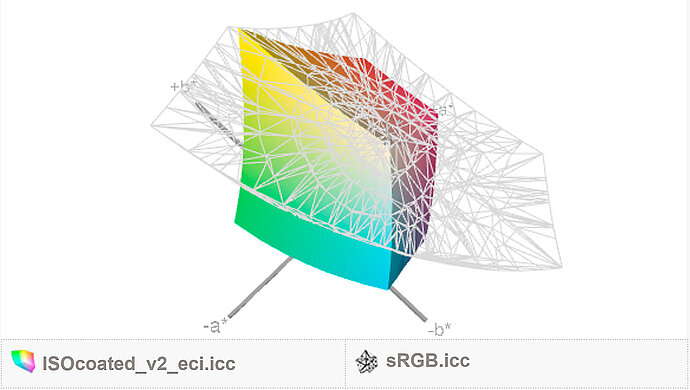
Op www.ICCView.de kunt u twee kleurruimten vergelijken in een 3D-model.
In het bovenstaande voorbeeld ziet u dat de kleurruimte CMYK ISO Coated v2 een aantal kleuren kan weergeven in de groene en turkooize gebieden die uitsteken buiten het sRGB-draadmodel. Dit betekent dat deze kleuren verloren gaan als u in sRGB werkt. Het is bijzonder nuttig om de profielen van uw eigen monitor, printer, camera of scanner te uploaden naar deze website en met elkaar te vergelijken. Welke kleuren kan uw monitor weergeven die uw printer niet kan afdrukken? Welke kleuren kan de printer afdrukken die de monitor niet kan weergeven? Dekt Adobe RGB alle kleuren van uw printer af, of moet u in een grotere kleurruimte werken? Dit soort vragen kunt u beantwoorden met behulp van deze tool.